この記事では、iCloudでWhatsAppデータを転送する方法を解説します。また、iCloud以外のWhatsAppデータ転送方法も紹介します。

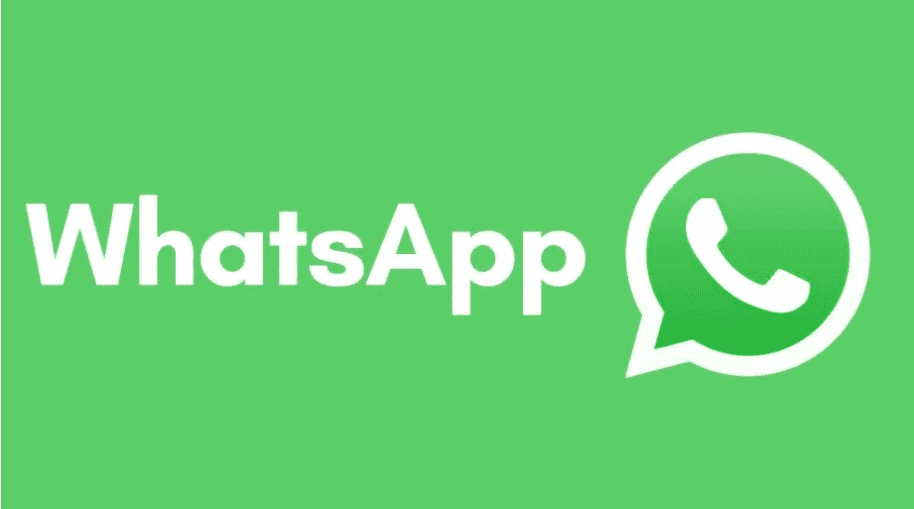
iPhone16の発売を前に、古いiPhoneから新しいiPhoneにデータを移行する方法を探している方がいるでしょう。特に重要なメッセージやファイルがたくさん含まれているWhatsAppのデータを新しいiPhoneに移行するのが必要です。
この記事では、WhatsAppデータをiPhoneからiPhoneに移行するための4つの実用的な方法を詳しく説明します。iCloudで・iCloudを使わずにの方法という二つのパートに分けて説明しますので、ニーズに合わせて都合のいい方法を選んでください。
iCloudストレージに十分な空き容量があれば、iCloudでWhatsAppデータを新しいiPhoneに転送するのがいい選択です。もしiCloudストレージが不足しているなら、パート2に進んで、もっと便利かつ無料な方法を選びましょう。
iCloudでWhatsAppデータを転送するには2つの方法があります。1つはWhatsAppのみを新しいiPhoneに移行する方法、もう1つは新しいiPhoneを設定する際に、iCloudバックアップ全体を復元する方法です。
WhatsAppアプリ内では、iCloudにWhatsAppを個別にバックアップする機能があり、チャットや添付ファイルなどすべてのデータを安全に保つことができます。このバックアップをiCloudから復元して、新しいiPhoneにWhatsAppを移行することができます。
WhatsAppをiCloudにバックアップする
まずは、WhatsAppデータをiCloudにバックアップします。
具体的な手順は以下になります。
手順1.iPhoneで「設定」を開き → 自分の名前をタップ → 「iCloud」をタップして、iCloud DriveとWhatsAppのスイッチがオンになっていることを確認します。
手順2.WhatsAppアプリを開き → 「設定」をタップ → 「チャット」をタップ → 「チャットのバックアップ」を選択します。
手順3.「今すぐバックアップを作成」をタップして、チャット履歴がiCloudにバックアップされます。
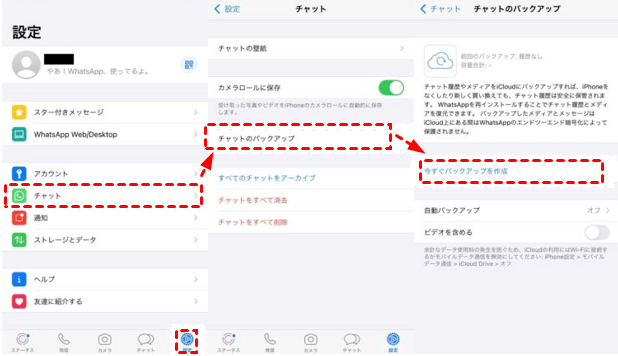
iCloudバックアップを復元することでWhatsAppデータを転送
次に、WhatsAppのiCloudバックアップを新しいiPhoneに復元します。
新しいiPhoneにWhatsAppをインストールして、電話番号を確認します。「チャット履歴を復元」をタップし、画面の指示に従ってデータの復元を完了します。
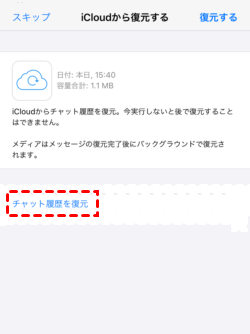
iPhoneのiCloudバックアップ全体を新しいiPhoneに復元することで、WhatsAppデータも含めて移行できます。
具体的な手順は以下になります。
手順1.新しいiPhoneのセットアップ時に、iCloudバックアップから復元を選択します。
手順2.AppleIDとパスワードを入力し、最新のiCloudバックアップを選んで復元します。
復元プロセスが完了すること、WhatsAppアプリが自動的に新しいiPhoneにダウンロードされます。WhatsApp内のチャット履歴も転送されます。
古いiPhoneのiCloudストレージが不足していたり、WhatsAppのバックアップがうまくいかない場合は、iCloud以外のWhatsAppデータを移行する方法が利用できます。
AOMEI FoneBackupは、iPhoneデータを簡単に移行・バックアップするための専門的なツールで、WhatsAppデータももちろんをワンクリックだけで新しいiPhoneに移行できます。
今すぐダウンロードして、WhatsAppデータを安全かつ効率的に引き継ぎましょう。
手順1.古いiPhoneと新しいiPhoneをUSBケーブルでコンピュータに接続し、両方のiPhoneで「このコンピュータを信頼する」をタップします。
手順2.AOMEI FoneBackupを起動し、左側のメニューから「WhatsApp管理」を選択し、「スタート」をクリックします。
手順3.デバイスが正しく認識されていることを確認して、「転送開始」をクリックします。
転送が完了すると、新しいiPhoneが自動的に再起動し、ホーム画面のアクセス設定が求められます。これでWhatsAppデータが新しいiPhoneに移行されます。
メールでWhatsAppのチャット履歴をエクスポートできます。ただし、この方法では1回の操作で1つのチャットのみエクスポート可能であり、メディア付きのメッセージは最大1万件まで、メディアなしの場合は4万件までとなります。
具体的な手順は以下になります。
手順1.移行したいWhatsAppのチャットを開き、チャット相手の名前をタップします。
手順2.チャットをエクスポートを選択し、メディアを添付するかしないかを選びます。
手順3.メールアプリを選択し、自分のメールアドレスを入力して送信します。
新しいiPhoneでメールアプリを開き、エクスポートされたチャット履歴を確認することができます。
以上、WhatsAppデータを古いiPhoneから新しいiPhoneに移行する方法を紹介させていただきました。iCloudでも転送できますが、iCloudのストレージが少ないことに困る方には、iCloud以外の引き継ぎ方がおすすめです。
iCloud以外の最も簡単なWhatsAppデータを移行できるツールはAOMEI FoneBackupです。複雑な操作ではなく、ワンクリックだけで引き継ぎます。また、高い技術力を持っているため、WhatsApp内のプライベートデータが漏れる心配はありません。
移行だけではなく、WhatsAppデータを簡単にバックアップすることもできます。必要がございましたら、ぜきダウンロードして利用してください!